往往我们在Word文档中输入页眉文字之后,会自动添加一条下划线,但是通常情况下不需要这条线,,,这里小编以Word 2013为例带领大家删除或添加这条下划线。
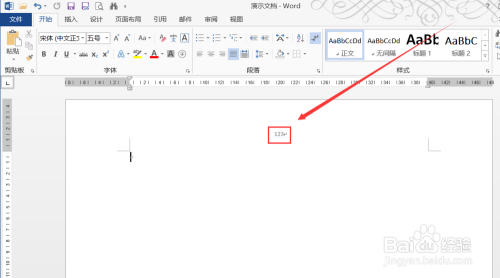
方法/步骤
-
1
如图,添加页眉后,文字下方就会出现一条下划线。
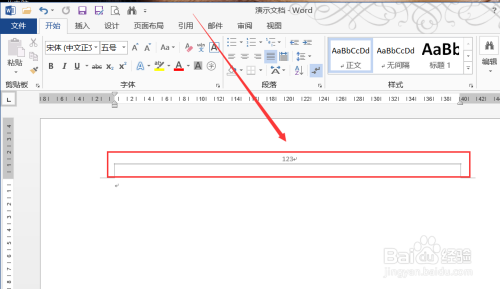
-
2
双击页眉,进入页眉和页脚编辑状态。
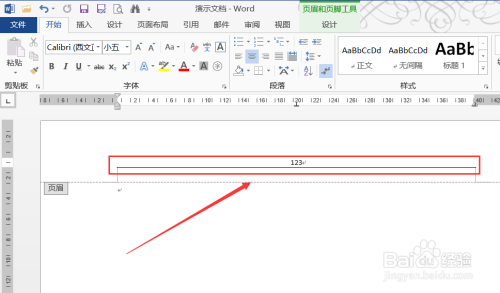
-
3
把光标停留在页眉,进入【开始】-【样式】,选择“正文”,下划线就会被删除了。
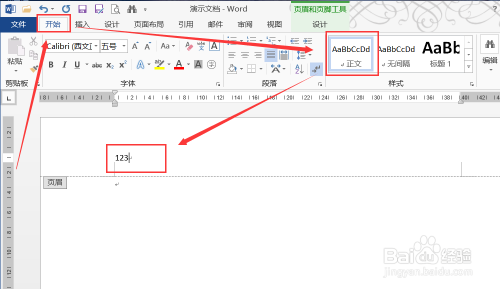
-
4
还可以通过选中页眉的文字。
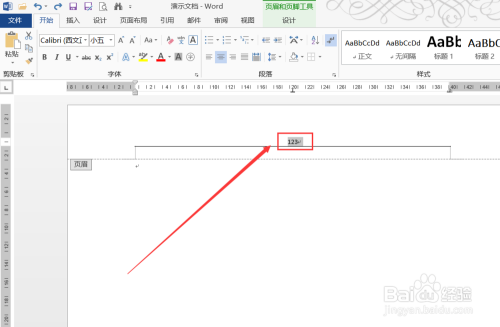
-
5
进入【开始】-【段落】,在“边框”中选择“无框线”。
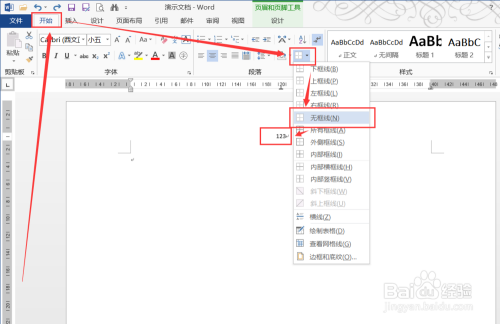
-
6
点击之后,页眉的下划线就被删除了。这里页眉的格式也没发生变化。
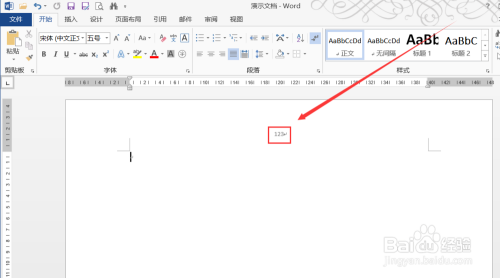
-
7
如果想要恢复下划线,可以通过【开始】-【段落】,在“边框”中选择“下框线”。注:当然也可以添加其他样式的框线。
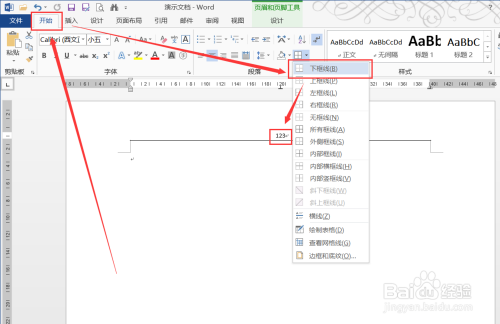 END
END
经验内容仅供参考,如果您需解决具体问题(尤其法律、医学等领域),建议您详细咨询相关领域专业人士。
作者声明:本篇经验系本人依照真实经历原创,未经许可,谢绝转载。
展开阅读全部
文章评论